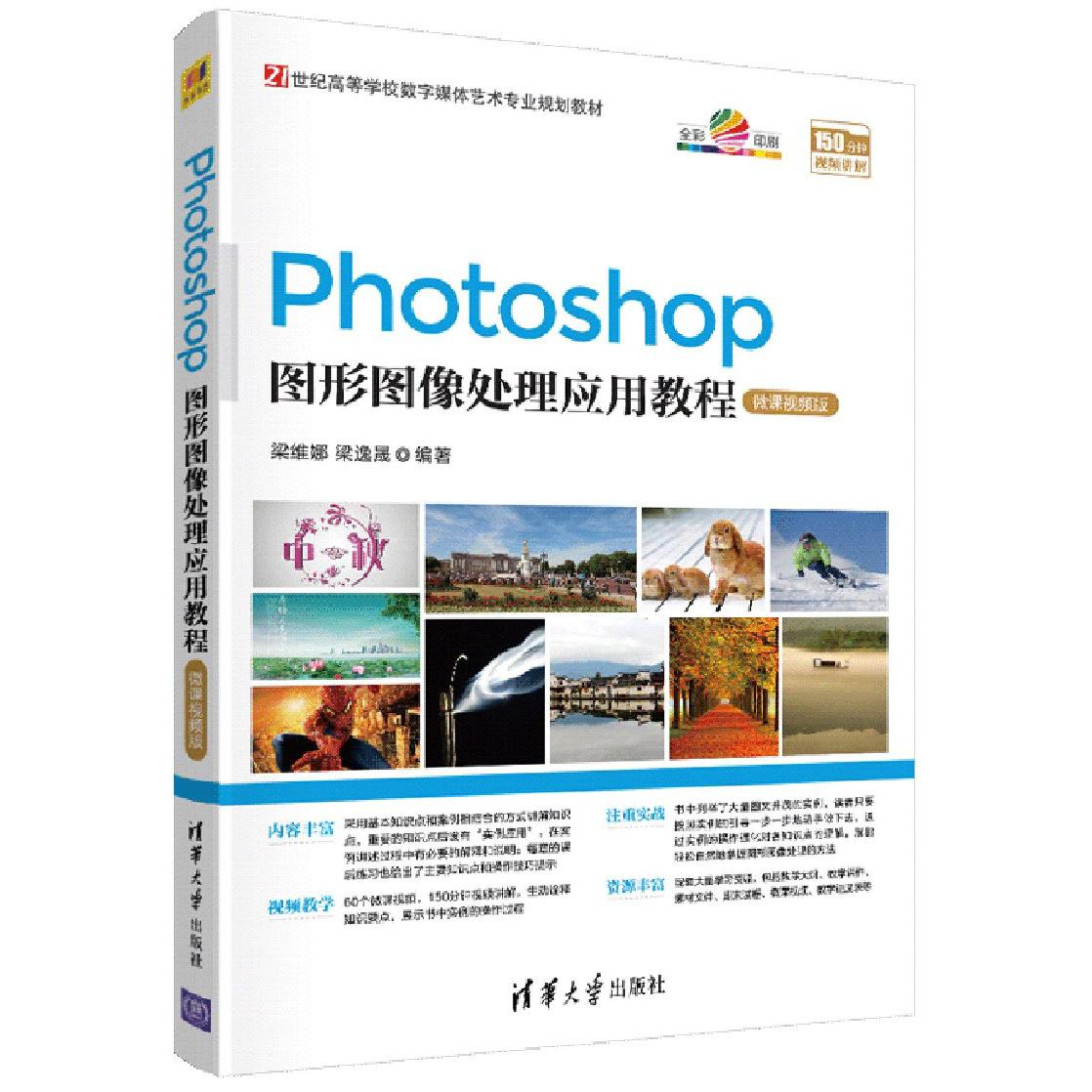
出版社: 清华大学
原售价: 79.80
折扣价: 63.84
折扣购买: Photoshop图形图像处理应用教程(微课视频版21世纪高等学校数字媒体艺术专业规划教材)
ISBN: 9787302551683
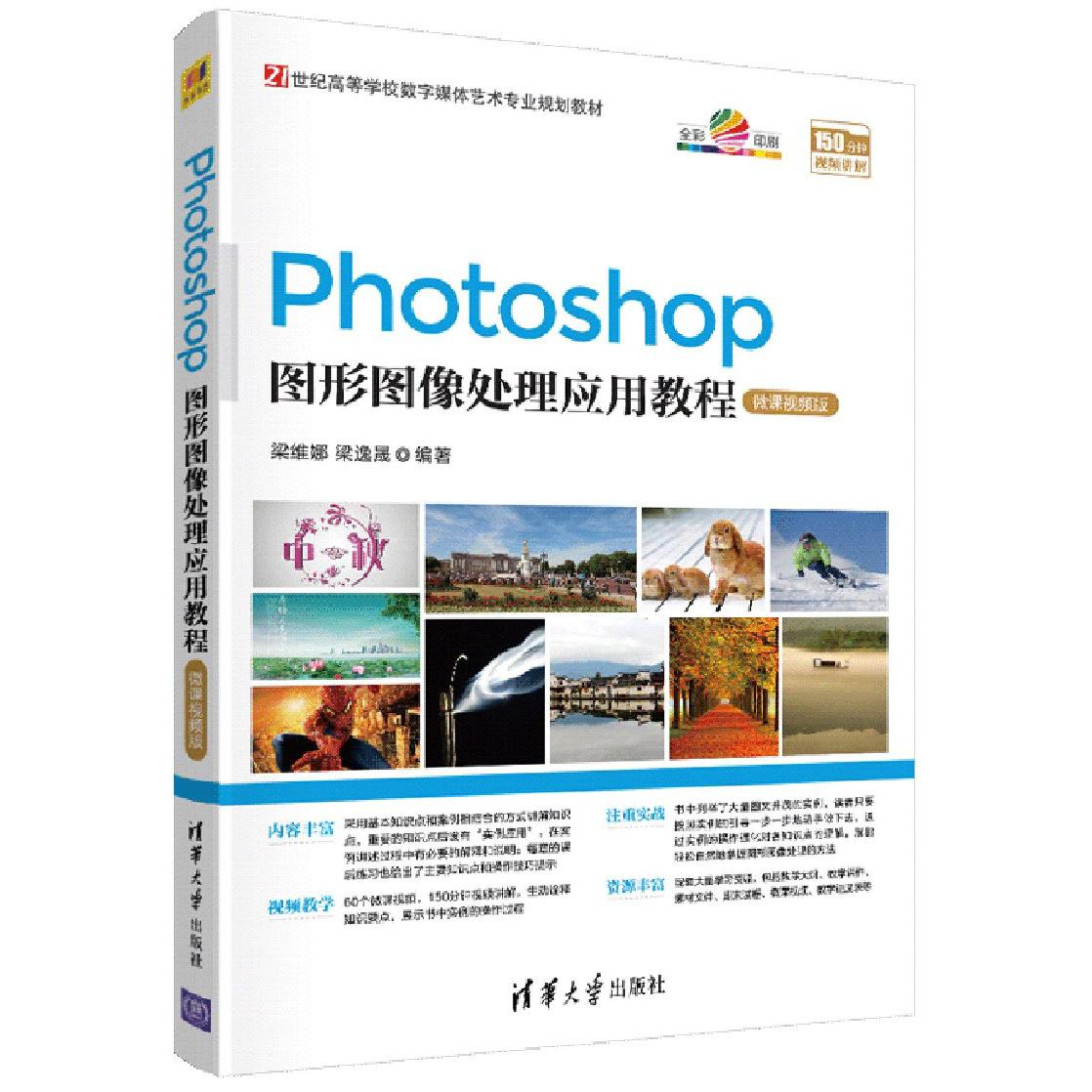
\"梁维娜,长期从事图形图像设计工作,并在高校担任计算机专业相关课程的教学工作,有丰富的教学经验和设计实践经验。 梁逸晟,现任厦门大学嘉庚学院教师,毕业于法国瓦尔省立土伦大学,获传媒工程硕士学位。在巴黎的AMI广告公司从事多年广告设计工作,对图形图像的处理与设计有丰富的实践经验。\"
第3章 绘画与修饰工具 Photoshop发展到今天已经不单纯仅有一种 图像处理功能,它还具备图像绘制与修饰功能。 本章将讲述画笔、橡皮、填充、渐变、形状等绘 图工具,还将介绍修复画笔、加深减淡、模糊锐 化等修饰工具。 3.1填 充 工 具 填充工具可以对特定的区域进行色彩或图案 的填充。使用Photoshop的绘图工具进行绘图时 ,选择好颜色至关重要。 3.1.1前景色与背景色 前景色通常用于绘制图像、填充和描边选区 等,而对于背景图层,删除或擦除的区域将用背 景色填充。 图31前景色与背景色图标 工具箱下部有两个交叠在一起的正方形,显 示的是当前所使用的前景色和背景色。系统默认 的前景色为黑色,背景色为白色。单击工具箱下 部的默认色按钮或按D键可恢复系统默认的前景 色和背景色。切换前景色与背景色的操作方法是 单击按钮或按X键,如图31所示。 在Photoshop中可以使用“拾色器”对话框 、“颜色”和“色板”面板、吸管工具来设置新 的前景色和背景色。 1. 使用“拾色器”选取颜色 单击工具箱中“前景色”或“背景色”按钮 ,可以打开“拾色器”对话框,如图32所示。 对话框左侧的颜色区域用来选择颜色,在需 要的色彩处单击就能在右侧的小颜色区域中显示 出当前所选的颜色。在这个小色块区域中的下半 部显示的是前一次所选的颜色。拖动竖长条彩色 滑杆上的小三角滑块能调整颜色的不同色调。 如果需要精确地设置颜色参数,可直接在颜 色模式数值框中输入颜色值,或在颜色代码数值 框中输入十六进制颜色代码。 2. 使用“颜色”面板和“色板”面板 “颜色”面板和“色板”面板是Photoshop 提供的专用于设置颜色的控制面板。 (1) “颜色”面板用于设置前景色和背景 色,也用于吸管工具的颜色取样。单击面板右上 角按钮,打开“颜色”面板的菜单,如图33所 示。通过这些菜单命令可以切换不同模式的滑块 和色谱。拖动颜色滑块,可改变当前所设置的颜 色; 将鼠标指针放在四色曲线图上,鼠标指针 会变成吸管状,单击即可拾取颜色作为前景色, 如果按住Alt键进行拾取,则可作为背景色。 Photoshop图形图像处理应用教程微课视 频版 第 \"本书是初学者快速学习使用Photoshop处理平面图像的教程和参考指南。通俗易懂的文字表达与精美的全彩印刷,并配以精心编排的案例与大量的实践习题,能够对读者起到很好的借鉴与帮助作用。 本书针对每个章节的知识点精心编制的短小精悍案例与大量的课外习题,非常适宜在一堂课的时间内讲解,具有很强的实战性与指导性,因而可作为普通高等院校图形图像处理课程教师首选的教材。也可作各类培训班教材及图形图像处理技术爱好者的自学参考书。 本书提供教学大纲、教学课件、电子教案、程序源码、习题答案,还录制了微课视频,方便教师教学和学生自学。\"